- Vidensbase
- Indhold
- Websted og landingssider
- Beskyt en side med adgangskode
Bemærk:Oversættelsen af denne artikel er kun til rådighed for nemheds skyld. Oversættelsen oprettes automatisk via en oversættelsessoftware og er muligvis ikke blevet korrekturlæst. Den engelske version af denne artikel bør således anses for at være den gældende version, der indeholder de seneste oplysninger. Du kan få adgang til den her.
Beskyt en side med adgangskode
Sidst opdateret: 8 september 2025
Gælder for:
-
Content Hub Professional, Enterprise
Du kan kræve, at besøgende indtaster en adgangskode for at få adgang til en landingsside eller en webside. Udseendet af siden med adgangskoden bestemmes af dens skabelon, som du kan få adgang til via dine webstedsindstillinger. For yderligere sidebeskyttelse kan Content Hub Enterprise-konti også gøre indhold privat ved at kræve registrering eller single-sign on.
Før du går i gang
Før du begynder at arbejde med denne funktion, skal du sørge for fuldt ud at forstå, hvilke skridt der skal tages på forhånd, samt funktionens begrænsninger og potentielle konsekvenser af at bruge den.
Forstå kravene
- Brugere skal have tilladelse til at redigere sider.
- Brugere skal have tilladelse til at udgive sider.
- En adgangskode skal være på mindst otte tegn.
Forstå begrænsninger og overvejelser
- Der kræves et Content Hub Professional- eller Enterprise-abonnement.
- Adgangskodebeskyttet indhold vil ikke blive crawlet af søgemaskiner, men følsomme data vil ikke blive krypteret.
Beskyt en side med adgangskode
- Naviger til dit indhold:
- Hjemmesidens sider: På din HubSpot-konto skal du navigere til Indhold > Websider.
- Landingssider: På din HubSpot-konto skal du navigere til Indhold > Landingssider.
- Klik på navnet på en side.
- Klik på Indstillinger øverst til højre i indholdseditoren.
- I dialogboksen skal du vælge Publikumsadgang i menuen til venstre.
- Vælg Adgangskode påkrævet.
- Indtast en adgangskode i feltet Adgangskode . Besøgende skal indtaste denne adgangskode for at se sidens indhold.
- Klik på Udgiv eller Opdater øverst til højre for at gøre ændringerne live.
Bemærk: Den adgangskode, du vælger, skal være på mindst 8 tegn.
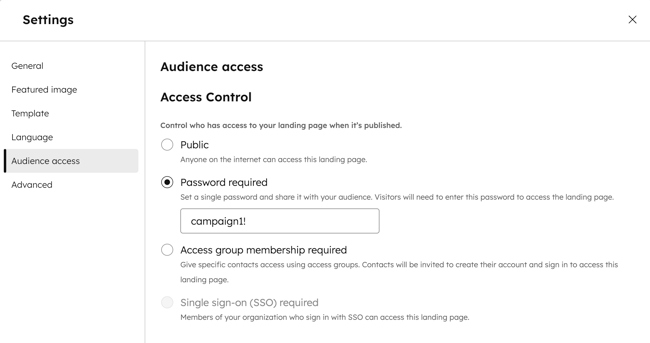
Landing Pages
Website Pages
Website & Landing Pages
Tak for din feedback, det sætter vi virkelig pris på.
Denne formular bruges kun til dokumentationsfeedback. Læs, hvordan du kan få hjælp hos HubSpot.